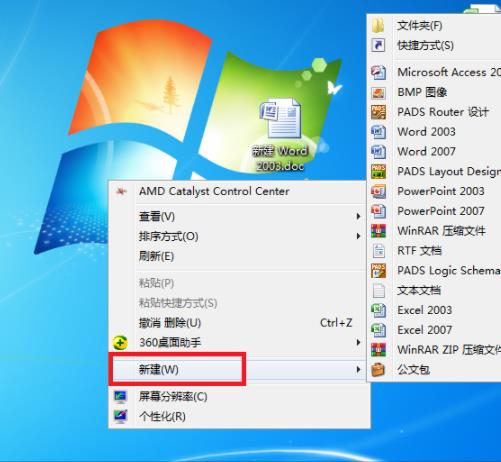在电脑上创建新文件夹似乎是一个简单的任务,但是很多人可能还不知道怎么做。下面,我们来一步步了解在Windows和Mac电脑上创建新文件夹的方法。
1、在电脑上确定自己需要建文件夹的位置。
2、在空白处点击鼠标右键,点击【新建】,点击【文件夹】。
3、右键单击新建文件夹名称,点击【重命名】,输入新的文件夹名称即可。
1.在Windows电脑上创建新文件夹
首先在桌面或电脑文件夹里选定一个目录,然后右键单击鼠标。
在弹出的快捷菜单中,选择“新建”。
在“新建”下拉菜单中选择“文件夹”。
键入文件夹的名称并按“Enter”键即可完成创建。
2.在Mac电脑上创建新文件夹
首先在Finder中定位到想要创建文件夹的目录。
在菜单栏中选择“文件”。
在下拉菜单中选择“新建文件夹”。
键入文件夹的名称并按“Enter”键即可完成创建。
3.如何修改文件夹名称
在Windows电脑上,先选定要修改名称的文件夹,然后右键单击鼠标。
在弹出的快捷菜单中选择“重命名”。
键入新名称,并按“Enter”键即可完成修改。
在Mac电脑上也是类似的步骤,只需要在文件夹上双击鼠标,然后再编辑文件夹名称即可。
4.如何将文件夹放置到图标上方
在Windows电脑上,先选定要移动的文件夹,然后按住左键拖到桌面,桌面上的文件夹会自由拖动。
在Mac电脑上,也是类似的步骤,只需要选定文件夹,然后按住左键拖动到Dock栏即可。
5.如何删除文件夹
在Windows电脑上,选定要删除的文件夹,然后右键单击鼠标,选择“删除”,或直接按键盘上的“Del”键将文件夹删除。
在Mac电脑上,选定要删除的文件夹,然后按下“Command”+“Delete”键即可删除。
6.如何备份文件夹
在Windows和Mac电脑上备份文件夹的方式类似。可以将文件夹复制到外部驱动器或在云存储平台上建立备份。常用的云存储平台包括GoogleDrive、Dropbox和OneDrive等。
总之,在电脑上创建新文件夹和管理文件夹是一项基本技能,希望上述方法能够帮助你更轻松地操作电脑。